Edius-konfiguration, Bearbeitungsablauf und verschiedene einstellungen, Bearb – Grass Valley EDIUS Pro v.6.5 Benutzerhandbuch
Seite 41
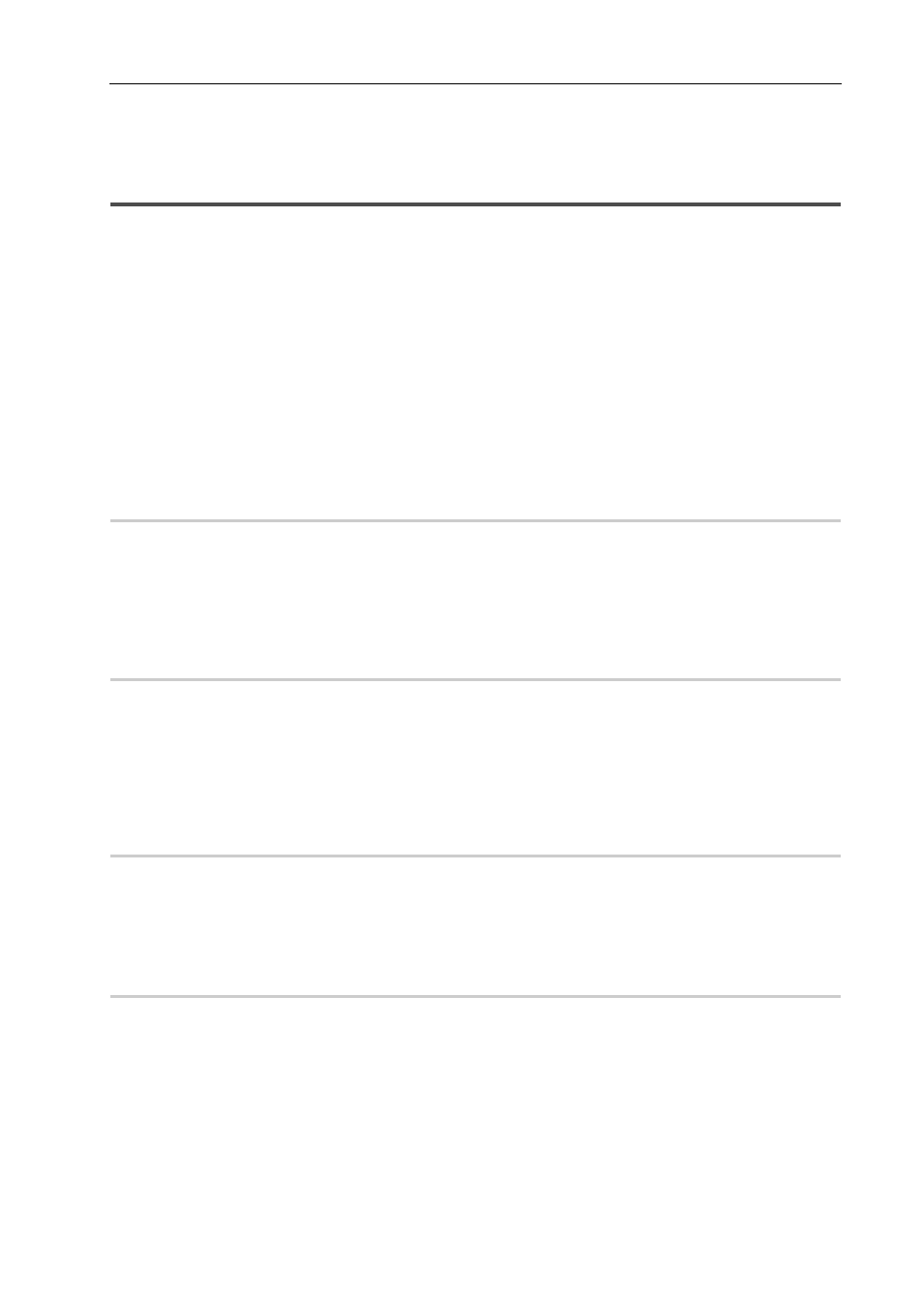
19
EDIUS-Konfiguration
EDIUS - Referenzhandbuch
EDIUS-Konfiguration
Bearbeitungsablauf und verschiedene Einstellungen
In diesem Abschnitt werden die Abläufe für das Bearbeiten von Videos mit EDIUS und deren Verhältnis zu
verschiedenen Einstellungen erklärt. Beziehen Sie sich für einen allgemeinen Überblick und das Verhältnisdiagramm
auf die Liste der Einstellungsbeschreibungen.
Liste der Einstellungsbeschreibungen
Wenn Sie ein normales Benutzerprofil verwenden, können die Einstellungen für die Bearbeitungsumgebung jederzeit
geändert werden.
3
•
Bei EDIUS wurde unter Berücksichtigung sowohl des Administrators, der die Umgebung konfiguriert, als auch
des Bedieners, der die Bearbeitungsaufgaben durchführt, ein neues eingeschränktes Benutzerprofil mit
eingeschränktem Zugang eingeführt, um Systemeinstellungen zu verhindern. Verwenden Sie das reguläre
Benutzerprofil, wenn keine Zugangseinschränkung erforderlich ist.
Bearbeitung der Umgebungskonfiguration (Benutzer mit eingeschränkten
Rechten können diese Aufgabe nicht durchführen)
Erstellen neuer Projektvoreinstellungen
→ Startdialogfeld oder Systemeinstellungen
0
Erstellen und registrieren Sie eine Projektvoreinstellung.
Erstellen von neuen Projektvoreinstellungen beim ersten Start von EDIUS Elite/EDIUS Pro
Neue Projektvoreinstellungen erstellen
* Ein Benutzer mit eingeschränkten Rechten kann den Inhalt einer Voreinstellung ändern und verwenden, er kann
jedoch keine neue Voreinstellung erstellen. Bevor Sie den Bearbeitungsvorgang mit einem eingeschränkten
Benutzerprofil starten, vergewissern Sie sich, dass Sie eine Voreinstellung erstellen.
Erstellen neuer Gerätevoreinstellungen
→ Systemeinstellungen
0
Um Kameras, Decks, oder Grass Valley Hardware-Produkte zum Importieren von Quellen oder zum Exportieren von
Projekten zu verwenden, erstellen und registrieren Sie Gerätevoreinstellungen. Eine Gerätevoreinstellung ist für jedes
Gerät sowie für jeden Format- und Dateityp zum Importieren und Exportieren erforderlich.
Registrieren von externen Geräten, die mit Gerätevoreinstellungen interagieren
* Ein Benutzer mit eingeschränkten Rechten kann keine Gerätevoreinstellung erstellen oder ändern. Bevor Sie den
Bearbeitungsvorgang mit einem eingeschränkten Benutzerprofil starten, vergewissern Sie sich, dass Sie eine
Voreinstellung mit dem Gerät, Stream-Typ und -Format erstellen.
Weitere Bearbeitungsumgebungseinstellungen
→ Systemeinstellungen
0
• Konfigurieren Sie Verbindungseinstellungen und detaillierte Einstellungen, um einen Vorschaumonitor und/oder
Eingabe-Controller einschließlich eines Faders zu verwenden.
• Registrieren Sie die Plug-In-Effekte.
• Konfigurieren Sie andere Verfahren einschließlich der Erfassung und des Renderings.
Erstellen eines neuen Profils
→ Systemeinstellungen
0
Wenn Sie die Bearbeitungsumgebungen für verschiedene Projekte ändern möchten oder das eingeschränkte
Benutzerprofil zum Ausführen von Bearbeitungsaufgaben verwenden möchten, können Sie die oben beschriebene
Gerätevoreinstellung und andere Bearbeitungsumgebungseinstellungen als ein Profil registrieren.
Wenn Sie das eingeschränkte Benutzerprofil verwenden, benötigen Sie ein eingeschränktes Benutzerprofil für jeden
Computer, der von einem Benutzer mit eingeschränkten Rechten verwendet wird.
Die Profile können über das Netzwerk verwaltet werden.